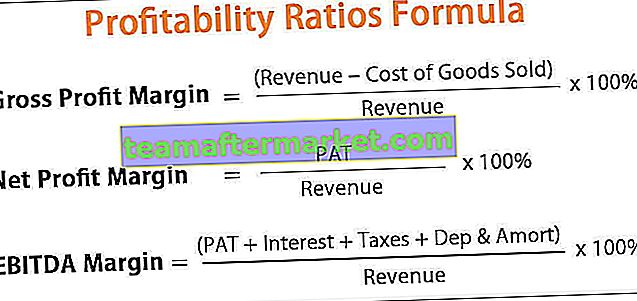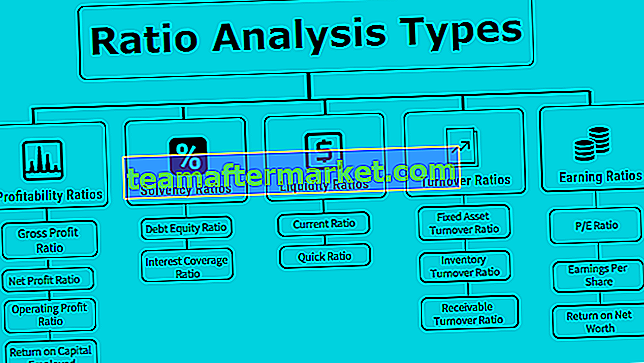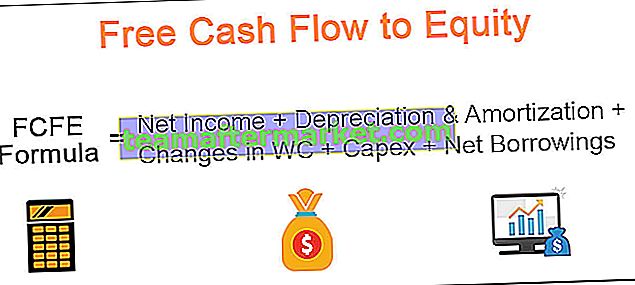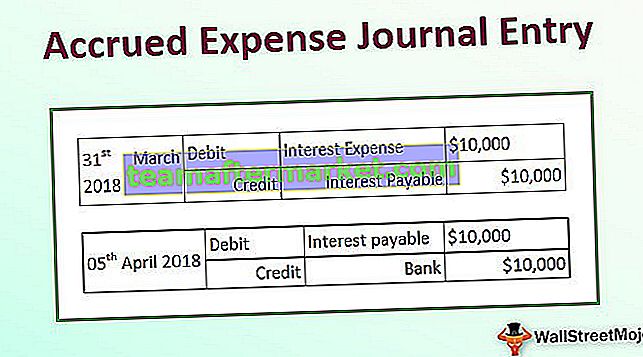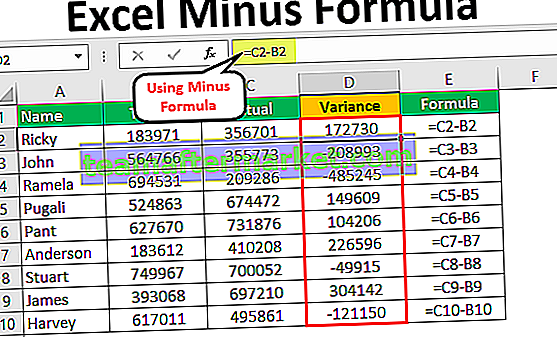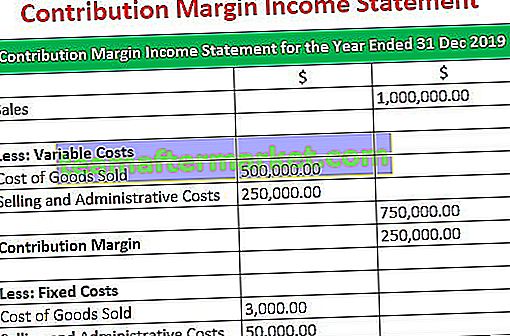Databasmall för Excel
I den moderna världen har vi gott om programvara för att arbeta med databasen. När allt det sofistikerade programvarans slutanalys kommer att göras endast med kalkylark. Om du är ett litet företag och inte har råd med modern programvara är det inget att oroa sig för i själva Excel-kalkylbladet kan vi bygga en databas med dina affärsdata. Frågan är trots allt hur vi kan bygga databasen i ett Excel-kalkylark? I dagens artikel kommer vi att visa dig hur du bygger en Excel-databasmall.

Hur skapar jag en databasmall för Excel?
Nedan följer några exempel på hur du skapar en databasmall i Excel.
Du kan ladda ner Excel-databasmallen här - Excel-databasmallExempel # 1 - Skapande av mall för försäljningsdatabas
Försäljning är sättet att generera intäkter för företaget. Ekonomi spelar en viktig roll för att verksamheten ska fungera smidigt. Att spåra dina försäljningsrekord är också mycket viktigt. Nu kommer vi att visa hur man bygger en "Sales Database" -mall i Excel.
Steg 1: När affären eller affärsförslaget kommer måste vi bestämma vilken typ av element vi behöver registrera som en del av försäljningen. Att ha all slags information är i allmänhet ett bra alternativ, men om data kan lägga till din skräplista eliminerar du onödiga.
I ett gemensamt perspektiv har jag fyllt i nedanstående allmänna rubriker.

Steg 2: Nu baserat på rubriken kan vi börja fylla i data under respektive rubrik. Jag har fyllt i några exempel på data nedan.

En av tumreglerna i en databas är att den ska vara i tabellformat i excel och varje tabell ska ha sitt eget unika namn.
När du skapar databasen när rubrikerna på datan är fixade måste vi konvertera formatet till tabellformat. Så i excel måste vi bara konvertera detta till tabellen.
För att skapa en tabell måste vi följa vissa regler. Nedan följer vissa regler.
Databasposter bör inte ha några tomma rader och tomma kolumner.

Den här typen av databasformat är farlig att ha, särskilt när vi har enorma poster att arbeta med.
En av anledningarna till att undvika dessa tomma rader och kolumner beror på kalkylarkets tekniska egenskaper. I det ögonblick som kalkylbladet känner igen den tomma raden eller den tomma kolumnen antar det att det är slutet på databaserna och det leder till fel siffror.
Steg 3: För att skapa en tabell placerar du en markör i data och trycker på Ctrl + T för att öppna dialogrutan skapa tabell.
Se till att kryssrutan ”Min tabell har rubriker” är markerad i det här fönstret eftersom vår databas har rubriker, annars utmärker sig endast rubriker som en del av dataposterna.

Steg 4: Nu ser ditt bord ut enligt nedan.

Eftersom den har skapat en tabell med sin egen färg och formatering av tabellen.
Vi kan ändra standardtabellstilen. Placera en markör inuti tabellen för att se en ny flik i menyfliksområdet som "Design". Under "Design" kan vi se många alternativ.

Under Tabellformat väljer du vilken typ av tabellstil du vill använda i databasen.

Därefter, efter att tabellen skapats, måste vi namnge tabellen för att ge den ett unikt namn. Endast under design kan vi ge ett namn till tabellen.

Nu kan vi hänvisa till denna databas med hjälp av detta tabellnamn "SalesRecords" .
Eftersom det är ett tabellformat till databasen uppdateras alla nya poster under den sista posten till själva denna tabell.

I bilden ovan har jag angett nästa serienummer som 12, om jag trycker på Enter-tangenten nu tar den bara denna rad till tabellen.

Gilla detta med hjälp av Excel-kalkylblad, kan vi skapa egna databaser.
Exempel # 2 - Excel-mall för kunddatabas
Att skapa en databas excel mall för kunder är mycket viktigt för alla företag. När du skapar en databasmall i Excel är det viktigt att bestämma vilken typ av information vi behöver samla om kunder.
Nedan följer de vanliga detaljerna som vi vanligtvis samlar in om kunder.

Fyll i detaljerna baserat på rubrikerna.

Skapa på samma sätt ett tabellformat för databasen.

Fortsätt ange kundinformation när du samlar in och din tabell expanderas automatiskt när databasen ökar.
Saker att komma ihåg
- Det är alltid en bra praxis att behålla data i tabellformat eftersom det är möjligt att använda tabellformat med automatisk hänvisning till alla tillägg och radering av rader och kolumner.
- Ge alltid tabellen ett unikt namn.
- Om du är bra på MS Access laddar du upp filen till MS Access.